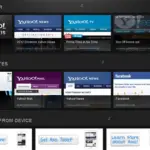Dacă doriți să faceți din contul dvs. Yahoo Mail locația principală pentru trimiterea și primirea de e-mail pentru toate conturile de e-mail pe care le utilizați, puteți urma pașii furnizați mai jos.Urmând pașii furnizați mai jos, veți putea adăuga cu ușurință contul dvs. de e-mail terță parte la contul dvs. Yahoo Mail.
După ce ați adăugat alte conturi de e-mail la contul dvs. Yahoo Mail, vă puteți accesa toate conturile de e-mail pur și simplu conectându-vă la contul dvs. Yahoo Mail.
Potiscriebutonul ”.Găsiți cu ușurință toate conturile conectate în conturile Yahoo Mail enumerate mai jos.Pentru a accesa toate conturile de e-mail conectate, puteți pur și simplu să faceți clic pe contul relevant pentru a verifica sau a trimite un e-mail din acel cont.Acum, pentru a afla cum să vă conectați și să deconectați contul de e-mail cu Yahoo Mail, trebuie să urmați pașii de mai jos.
Instrucțiuni pentru conectarea și deconectarea conturilor de e-mail de la Yahoo Mail
Conectați conturile de e-mail terță parte la Yahoo Mail
- Pentru a începe, mai întâi trebuie să vă conectați la contul Yahoo Mail pe un browser web.
- După ce vă conectați la contul Yahoo Mail, trebuie să faceți clicîn colțul din dreapta sus al ecranului的înființatpictograma (pictograma roată).
- Din meniul drop-down care apare pe ecran, trebuie să selectațiMai multe setariOpțiuni.
- Pe următorul ecran trebuie să accesațiPoștăOpțiuni.
- înPoștăsecțiunea, trebuie să faceți clicAdăugați e-mailOpțiuni.
- Atunci trebuie să "Adăugați e-mail"secțiuneSelectați Furnizor de e-mail sub.
- După aceea, trebuie să introduceți cealaltă adresă de e-mail în câmpul furnizat și să faceți clicUrmătorul pas buton.
- Acum, trebuie doar să urmați instrucțiunile de pe ecran din fereastra pop-up.De asemenea, puteți introduce numele și descrierea dvs. în câmpurile relevante.
- După completarea câmpurilor obligatorii, trebuie să faceți clic pe „Finalizarea"buton.
Deconectați un alt cont de e-mail de la Yahoo Mail
- Începeți prin a vă conecta la contul Yahoo Mail din browserul computerului.
- După ce vă conectați la contul Yahoo Mail, trebuie să faceți clicîn colțul din dreapta sus al ecranului的înființat pictograma (pictograma roată).Pe ecran va apărea un meniu derulant.
- Din meniul drop-down, trebuie să faceți clicMai multe setariOpțiuni.Veți fi direcționat către următorul ecran
- Pe ecranul următor trebuie să faceți clicPoștăOpțiuni.
- înPoștăsecțiunea, trebuie să selectați contul pe care doriți să îl deconectați de la contul dvs. Yahoo Mail.
- Apoi trebuie să faceți clic pe „șterge căsuța poștală"opțiunea și selectând din nou "șterge căsuța poștală"Opțiunipentru a confirma operația.
- După aceea, puteți pur și simplu să faceți clic pe „salva"opțiunea de salvare a modificărilor.
Editați descrierea contului de e-mail, adresa de răspuns, numele și/sau semnătura
- Deschideți un browser web pe computer și conectați-vă la contul Yahoo Mail.
- Odată conectat la contul dvs. Yahoo Mail, trebuie să faceți clic pe opțiunea de setări (pictograma roată) din colțul din dreapta sus al ecranului.Veți vedea un meniu derulant pe ecranul computerului.
- Din meniul drop-down care apare pe ecran, trebuie să selectațiîn partea de jos a ecranului的Mai multe setariOpțiuni.Veți fi direcționat la secțiunea completă de setări din contul dvs. Yahoo Mail.
- înMai multe setariecran, trebuie să faceți clicPoștăOpțiuni.În dreapta, veți vedeaPoștăOpțiunilegate deOpțiuni.
- înPoștăSub Setări, trebuie să selectați contul de e-mail pe care doriți să îl schimbați.
- Apoi, veți putea edita cu ușurință descrierea, numele, adresa de retur sau semnătura.
- După ce ați făcut modificările necesare la conturile de e-mail relevante, puteți pur și simplu să faceți clic pe „salva"buton.Toate modificările efectuate vor fi salvate imediat.
Deci, aceștia sunt pașii pe care trebuie să îi urmați atunci când conectați și deconectați conturile de e-mail din contul dvs. Yahoo Mail.

![Configurați e-mailul Cox pe Windows 10 [folosind aplicația Windows Mail] Configurați e-mailul Cox pe Windows 10 [folosind aplicația Windows Mail]](https://infoacetech.net/wp-content/uploads/2021/06/5796-photo-1570063578733-6a33b69d1439-150x150.jpg)